Как работает программа компас
Как работает программа компас
Как работать в компасе. Пошаговая инструкция для новичков
КОМПАС-3D Home для чайников. Основы 3D-проектирования.
Если вы недавно приобрели принтер, но уже осознали, что печатать чужие модели вам неинтересно, то этот цикл статей для вас. В своих статьях я попробую научить вас создавать собственные модели в программе Компас.
КОМПАС-3D Home — это доступная даже ребёнку система трехмерного моделирования, обладающая полными возможностями профессиональных пакетов.
КОМПАС-3D Home разработана российской компанией АСКОН на основе профессиональной системы КОМПАС-3D, которая существует на рынке уже более 26 лет.
Система полностью русскоязычная, включая все мануалы и справки, что безусловно упростит вам дальнейшее изучение.
Для ознакомления вы можете скачать бесплатную 60-дневную версию КОМПАС-3D Home, сделать это можно на сайте kompas.ru
Видео. Урок 1 (часть первая) – Видео уроки Компас 3D
Заполнив несложную форму, мы получаем на электронную почту ссылку на архив. Скачиваем архив, не забываем распаковать его и устанавливаем программу. Надеюсь этот процесс не будет для вас затруднителен.
При первом запуске появляется окно Вид приложения — просто нажмите Ок. Настройка вам пока не понадобится.
После запуска программы мы видим стартовую страницу:

Создадим деталь — для этого просто кликните соответствующий значок на стартовой странице. Эскиз – основа любой модели. Основой любой операции является эскиз. Эскизы располагаются на плоскостях или гранях модели.
Для построения эскиза необходимо нажать кнопку Эскиз на панели Текущее состояние и выделить нужную плоскость.
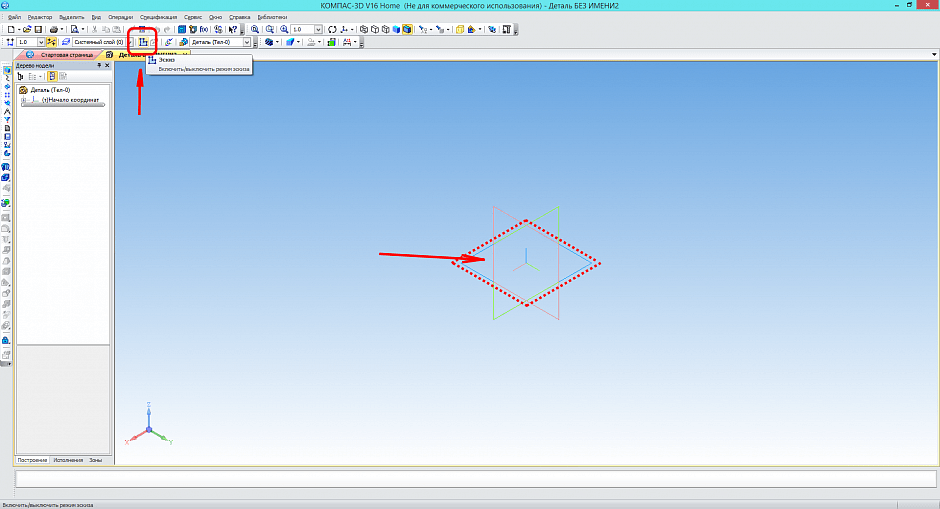
После этого вы переходите в режим эскиза — изображение разворачивается на плоскость экрана. В правом углу появляется значок режима эскиза.
Создадим прямоугольник. Для этого выберите команду Прямоугольник в панели Геометрия.
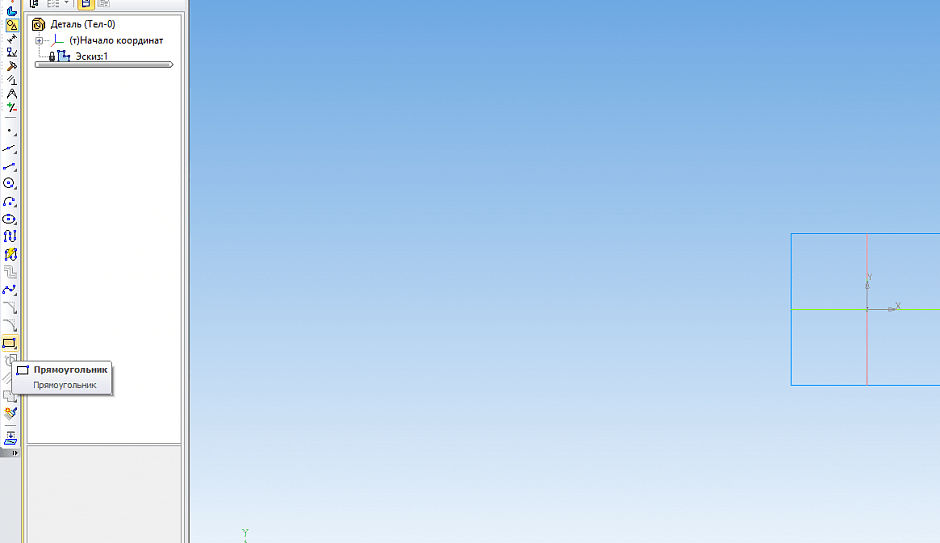
Вы можете либо кликнуть в двух произвольных местах на экране, либо ввести значения с клавиатуры. Введем значение высоты 50 мм — нажмем Enter, затем введем значение ширины 50 мм — нажмем Enter. Кликните в любой точке для размещения получившегося квадрата.
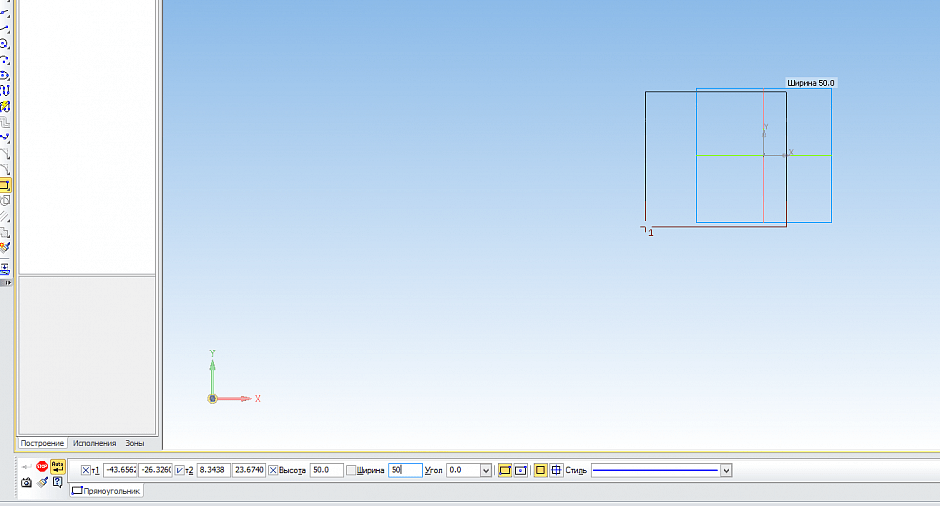
Теперь можно выйти из режима эскиза.
Для этого либо снова кликните на кнопку эскиза на панели Текущее состояние, либо на значок режима эскиза в правом верхнем углу рабочего поля модели.

Операция выдавливания
Теперь у нас есть эскиз, и мы можем выполнить операцию. Запустите команду Операция выдавливания на панели Редактирование детали.
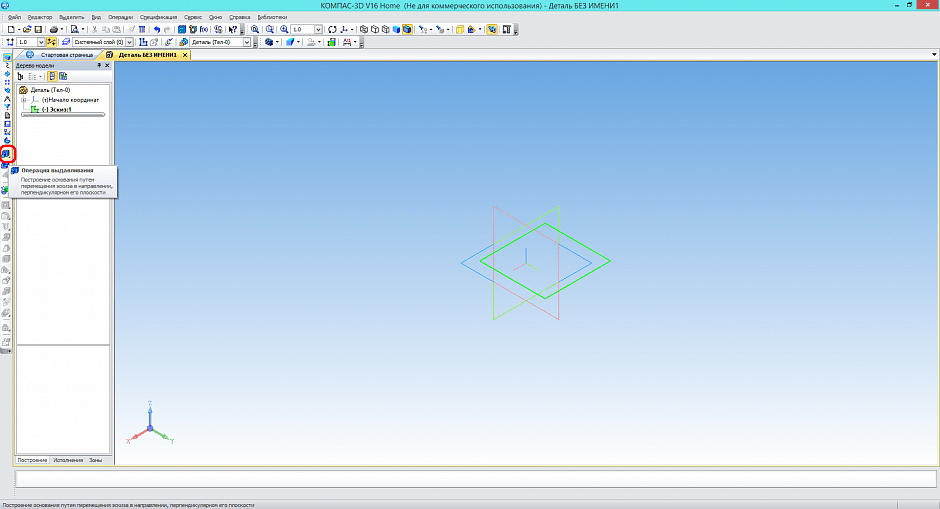
Вы можете либо потянуть за хот-точки в окне модели, либо ввести с клавиатуры значение 50 мм — нажмите Enter для ввода значения. Нажмите кнопку Создать объект или Ctrl+Enter с клавиатуры для создания операции.
У вас получился куб или параллелепипед, в зависимости от ваших действий.
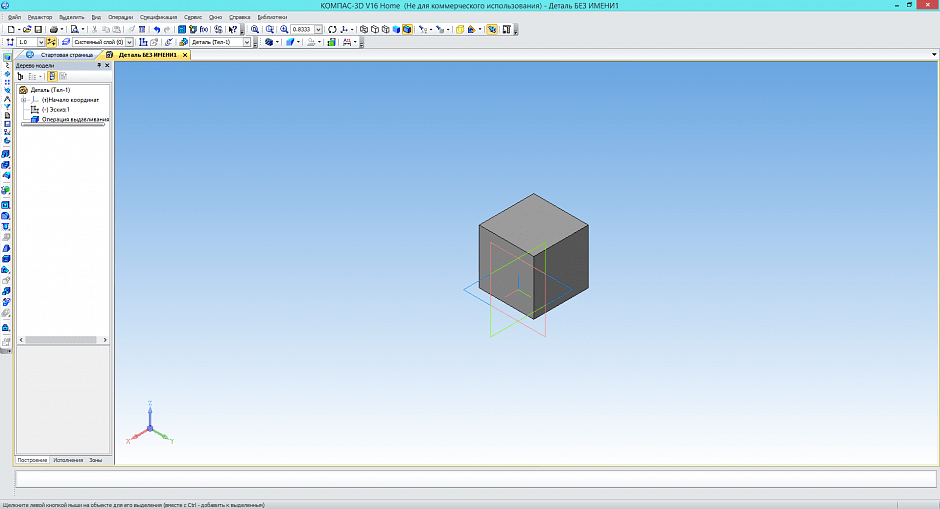
Сохраните его — для этого нажмите Сохранить в стандартной панели или Ctrl+S с клавиатуры. Выберите нужную папку для сохранения.

Чтобы передать вашу модель на принтер, вам необходимо сохранить её в Stl-формат.
Для этого в меню Файл выберите Сохранить как.
В открывшемся окне выберите формат Stl в списке тип файла
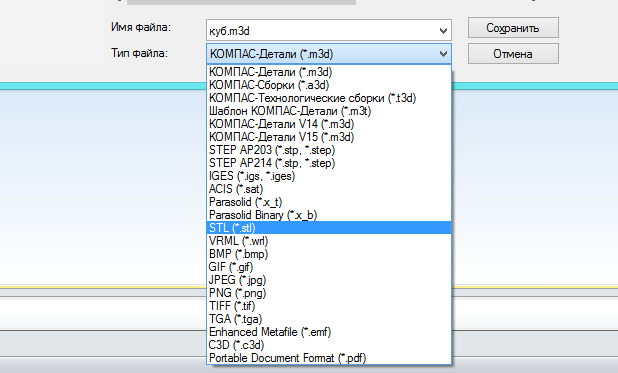
После этого кликните на треугольник справа от кнопки Сохранить — в открывшемся списке выберите Сохранить с параметрами.
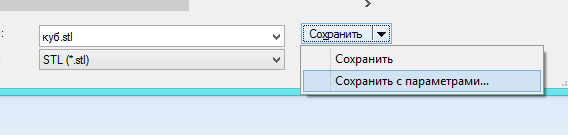
Откроется окно Параметры экспорта в Stl. В данном случае ничего менять не нужно — просто нажмите Ок.
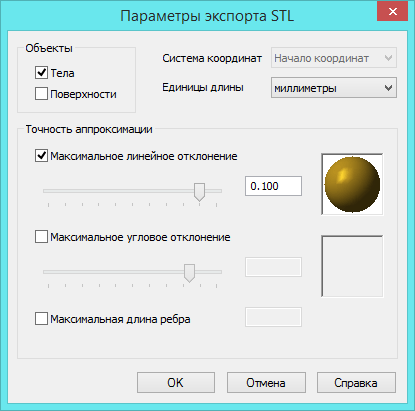
В открывшемся окне выберите Текстовый и нажмите кнопку Начать запись.

Поздравляю! Ваша первая собственная модель для 3D-печати готова!
Программа “Компас 3D”: обзор, модули, функционал и возможности
Программы для трехмерного моделирования набирают популярность среди специалистов разного профиля. Особенно, такой софт удобен для технических специалистов и инженеров. Одной из таких программ для разработки промышленных проектов и архитектуры является “Компас 3D”.
Обзор программы “Компас 3D”
“Компас 3D” уже стала стандартом для инженеров предприятий промышленного производства, благодаря простому интерфейсу и широким возможностям моделирования для инженеров. Ее часто используют архитекторы и строители для разработки чертежей зданий и металлоконструкций. В основном, ориентирована на промышленное производство разнообразных приборов, устройств и аппаратов.
Полезно также почитать: Обзор программы “Cinema 4D”
Описание
“Компас 3D” – является комплексной системой автоматизированного проектирования, направленная не только на машиностроение, но и на разработку чертежей, проектирование кабельных систем и создание документов для инженерных проектов.
Создает проекты для строительной и промышленной направленности любой степени сложности, позволяет создавать изделие от идеи до полного проекта с готовыми документами.

Имеет несколько версий для персонального использования, стоящие совсем небольших денег:
- компас 3D Home – включает в себя электронную или же коробочную лицензию на год, стоимостью в 1490 рублей, продление на год составит 550 рублей;
- компас 3D LT – ориентирована на новичков, которые только знакомятся с проектированием и инженерной специальностью;
- учебная версия – доступна для студентов инженерных и технических вузов, выдается бесплатно.
История программы
Софт является старожилом на рынке трехмерного моделирования. В 1989 году была разработана первая версия программы. Но в то время она была доступна лишь узкому кругу пользователей. Версия, которая полноправно вышла на рынок для инженеров на платформе Windows, стала “Компас 5.0” в 1997 году.
На протяжении последующих лет разработчики АСКОН вносили дополнения и улучшения в софт, итогом этой работы стала версия “Компас 3D V16”, показанная пользователям 8 сентября 2016 года. Сейчас к программе выпускается несколько дополнений, модулей и плагинов, которые дают дополнительные функции к программе, чтобы еще больше улучшить работу инженеров.
Особенности программы
Программа имеет свои особенности, которые присущи только ей, что выделяет ее среди других софтов для промышленного проектирования:
- собственное математическое ядро C3D и использование параметрических технологий, созданных специалистами АСКОН;
- интерфейс на русском языке, являющийся удобным и простым даже для новичков;
- взаимодействие с другими программами по проектированию, созданное в Компасе перемещается без потери данных;
- поддержка разнообразных форматов передачи файлов, импорт и экспорт осуществляется при помощи основных форматов передачи;
- проектирование трубопроводов, кабельных систем, часть разработки проектов происходит автоматически, что значительно упрощает работу для специалистов на предприятиях;
- имеет встроенный модуль для разработки электрических цепей.
Интерфейс
Программа предлагает выбрать режим работы при загрузке, на стартовой странице можно выбрать обучающие материалы и обновления.

В нижней части страницы выбираются:
- открыть имеющийся проект;
- создать проект;
- создать чертеж;
- текстовый документ готового проекта;
- сборка и технологическая сборка;
- деталь для проекта.
После выбора режима работы перед пользователем открывается окно софта, включающее в себя несколько параметров:
- заголовок – предназначен для обозначения имени файла;
- главное меню – содержит основные команды по работе с проектом, для различных режимов работы содержатся отдельные команды;
- панели инструментов – активируются при необходимости дополнительных команд для различных объектов;
- компактная панель – позволяет выявить наиболее используемые команды для работы;
- окно работы с переменными – позволяет программистам настраивать связи между моделями в виде математических значений;
- библиотека – предназначена для использования встроенных стандартных объектов, что упрощает работу над проектом, различные элементы резьбы, деталей труб, детали электрики, также включает обозначения материалов;
- панель свойств и параметров – свойства рассчитаны на изменение свойств модели: цвета, длины отрезков на чертеже, работает только при разработке с чертежами. Свойства вызываются командой “Редактор + свойства”. Параметры позволяют работать со всеми видами документов и появляются автоматически при открытии проекта;
- сообщения – отображаются сообщения программы при работе над проектом;
- дерево документа – отображает все действия над объектом, позволяет изменять взаимосвязи деталей и их размеры.
В этом видео рассказывается об интерфейсе программы “Компас 3D”:
Функционал и возможности
“Компас 3D” включает в себя множество полезных функций для работы над инженерными проектами:
- параметрическая и твердотельная разработка, позволяющая при помощи эскизов создавать модель, к которой применяются все основные свойства софта;
- библиотека стандартных моделей – позволяет использовать для разработки встроенный каталог простых деталей;
- 2D проектирование – создание чертежей и технической документации проекта;
- использование листового материала – проектирует детальные изделия, включая изгибы, резьбу, вырезу, отверстия;
- учет допусков – учитывает усадку, свойства и параметры материалов, а также технологию производства окончательного проекта;
- инструментарий – включает обширный набор инструментов, включая изменение размеров, геометрию объекта, шероховатость;
“Компас 3D” удобен для разработки машиностроительного оборудования, благодаря своим возможностям:
- предполагает коллективную разработку проекта;
- позволяет разрабатывать детали машиностроения любой сложности и на выходе получать, практически, готовый продукт;
- включает проектирование снизу-вверх и сверху-вниз, начальная разработка возможна как с нижнего уровня, так и с верхнего;
- интерфейс прост для разработки начинающих инженеров, а сертифицированные центры обучения помогают новичкам изучить софт в короткие сроки;
- включает булевы операции и создание сложных поверхностей;
- построение эскизов, пространственных кривых и плоскостей;
- создание фасок, отверстий, скруглений, тонких оболочек объектов;
- проектирование листовых деталей;
- разработанная документация отвечает всем требованием ГОСТ, ISO, DIN или стандартами, установленными на предприятии.

Преимущества и недостатки
Во время разработки инженерных проектов пользователи отмечают плюсы и минусы работы с программой, следует учитывать все особенности, чтобы проектирование объектов было наиболее удобным для пользователей.
Преимущества:
- простой интерфейс;
- встроенная библиотека различных моделей;
- русскоязычный интерфейс;
- сертифицированные учебные центры от разработчиков;
- невысокая стоимость;
- возможность разработки чертежей и 2D проектирования;
- учет свойств разнообразных материалов;
- выгрузка файлов в форматах DXF, DWG, IGES, SAT, STEP;
- импорт файлов в форматах STL, DXF, DWG, SAT.
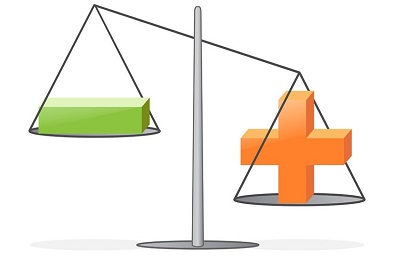 Недостатки:
Недостатки:
- могут возникать проблемы при загрузке 3d моделей из других программ;
- проектирование в 3d сложнее для новичка, чем 2d, требуется полноценное освоение моделирования;
- не очень хорошая возможность визуализации объектов;
- система поверхностного моделирования имеет недостатки в оформлении.
Системные требования к ПО
“Компас 3D” имеет небольшие системные требования к компьютерам, позволяющие использовать софт как на персональных компьютерах, так и на технике предприятия.
Как работает компас и как он устроен? Почему его стрелка показывает именно на север?
Нас окружает огромное количество очень интересных вещей, которые были изобретены много веков назад и практически не изменились с точки зрения функциональности. Одним из таких предметов является компас или другими словами – устройство с встроенной намагниченной стрелкой. Практически каждый из нас хоть раз задумывался, как работает компас и каков его принцип действия.

Кто изобрел компас?
Этот прибор, пользующийся популярностью и сегодня, был придуман в Древнем Китае. Существует несколько версий его появления:
- Еще за три тысячи лет до нашей эры тогдашними китайскими землями правил Хуан-Ди. Императору приписывают создание первых навигационных приспособлений, благодаря которым он спас свою армию в пустыне. Однако точных данных по этому факту нет;
- Согласно другой версии, на рубеже 1-2 века до нашей эры древние китайцы уже применяли предмет круглой формы, внутри которого находилась магнитная палочка;
- Исторически известно, что уже в 13 столетии, во время правления династии Сун, в империи массово использовали приборы для ориентации во время пересечения пустынь.
Что касается европейской части континента, то компас появился здесь в середине 12-13 веков. Внешне он выглядел весьма просто и лаконично. В небольшой емкости, заполненной водой, устанавливали пробку, а сверху крепили указатель.
Лишь двести лет спустя благодаря стараниям Флавио Джойя, предшественник навигатора потерпел изменения. Итальянец модернизировал конструкцию, установив на вертикальную ось стрелочку, а вокруг разместил немагнитный круглый контур с делениями.
С того времени конструктивные особенности постоянно менялись, однако принцип и смысл остался тем же.

Как устроен компас?
Принцип работы устройства зависит от его типа. Известно три основных разновидности компаса:
Классический магнитный компас состоит из круглой коробочки из пластика или латуни, по центру которой установлен стальной шпиль. На конце шпиля перпендикулярно его оси располагается магнитный указатель. Также у некоторых моделей имеется специальный тормоз (предохранитель), а сверху корпус закрыт стеклом.
Работает он очень просто. Намагниченная указательная ось взаимодействует с природным магнитным полем Земли и поворачивается параллельно силовым линиям нашей планеты. Соответственно, согласно направлению линии на север, стрелочка будет направлена аналогично.
Что касается гирокомпаса, то он широко применяется в навигационных системах кораблей в качестве указателя географического направления и определяет азимут и курс движения. Он состоит из гироскопа, размещенного в середине шара. Сам шар свободно плавает в сосуде с жидкостью. Его центр тяжести размещен в нижней части.
Электронный вариант прибора работает по принципу вычисления местоположения при помощи спутниковых данных. Он постоянно принимает и получает сигнал от навигационного спутника, и тем самым определяет направление движения, а также координаты и скорость.

Как определить стороны горизонта?
Для ориентации на местности, прежде всего, установите компас максимально ровно относительно горизонтальной плоскости, после чего отпускаем тормоз. Стрелка начнет вращаться и затем укажет сторону света. Острая ее часть будет направлена на север. Чаще всего она окрашена в темно-синий цвет, а нижняя часть в красный. В противоположной стороне будет юг, а справа и слева восток и запад соответственно.
На дне конструкции на внутренней стороне есть разметка. Окружность может быть поделена на четыре равнозначных сектора двумя перпендикулярными диаметрами, на концах которых обозначены буквы С, Ю, З и В. Также на лимбе располагается шкала от 0 до 360 градусов с шагом деления 10-15 градусов.
Следует уточнить, что показания магнитного указателя могут быть ошибочными, если определять направления света возле высоковольтных линий электропередач или железнодорожного полотна.
Также периодически необходимо выполнять проверку компаса. Для этого в состоянии покоя возбудить стрелочку кратковременным влиянием постороннего металлического предмета. Если после воздействия она вернулась в прежнее положение, то прибор исправен. По окончания работы с ним рекомендуется всегда нажимать на рычажок предохранителя и носить его в футляре или чехле.

Как сделать компас самому?
Примечательно, но такой помощник туриста можно сделать своими руками в домашних условиях. Для этого:
- Выбираем материал для иглы приборчика. В качестве нее можем взять булавку, скрепку, шпильку или же обычную иголку для шитья;
- Намагничиваем выбранный элемент конструкции. Желательно это делать обычным магнитом, проводя им вдоль нашего указателя не менее 40-50 раз. Если магнита под рукой не оказалось, используйте шерстяное или шелковое полотно, но тереть надо будет чуть дольше;
- Помимо вышеуказанных компонентов необходимо подготовить банку или небольшую миску с водой, а также пробку или пенопласт диаметром около 2 см. Далее вставьте горизонтально указатель симметрично в пробку;
- Осталось только собрать наш гаджет. Для этого просто вставляем кустарный поворотный механизм в банку или мисочку с водой.
Таким образом, вращаясь, иголка укажет, в каком направлении север. Данный способ определяет только приблизительное направление, и делать это лучше всего в стоячей воде и при отсутствии ветра.

Преимущества и недостатки GPS
В эру цифровых технологий все больше и больше путешественников отказывается от бумажных карт в пользу электроники. Мы сравним, что же лучше и удобнее, и чему отдать предпочтение.
Из преимуществ GPS следует выделить:
- Отлично ориентирует в условиях плохой видимости, тумана, снега, точно определит путь;
- Поддержка локальных региональных карт;
- Загрузка уже проложенных маршрутов со всеми необходимыми отметками;
- Визуализация пройденных треков, выгрузка их в интернет.
Из минусов отметим следующее:
- Навыки и умение работать с картой притупляются;
- Зависимость от источника электропитания;
- Вероятность потери сигнала.
Техника постоянно развивается, и каждый день появляется что-то новое и лучшее. Это же относится и к устройствам ориентирования и навигации. И какими бы они не были, базовой основой является принцип того, как и за счет чего работает компас.
Как пользоваться Компасом 3D
Сегодня Компас 3D является одной из самых популярных программ, предназначенных для создания 2D чертежей и 3D моделей. Большинство инженеров используют именно ее для того, чтобы разрабатывать планы зданий и целых строительных площадок. Также она широко используется для инженерных расчетов и других подобных целей. В большинстве случаев первой программой для 3D моделирования, которую учит программист, инженер или строитель, является именно Компас 3D. А все потому, что пользоваться ей очень удобно.
Ну а сегодня мы рассмотрим создание чертежей в Компас 3D.
Создание фрагментов
Кроме полноценных чертежей, в Компасе 3D можно создавать отдельные фрагменты деталей также в формате 2D. От чертежа фрагмент отличается тем, что в нем нет шаблона для Ватмана и вообще он не предназначен для каких-то инженерных задач. Это, можно сказать, полигон или тренировочная площадка для того, чтобы пользователь мог попробовать чертить что-либо в Компасе 3D. Хотя фрагмент потом можно перенести на чертеж и использовать при решении инженерных задач.
Чтобы создать фрагмент, при запуске программы, необходимо нажать на кнопку «Создать новый документ» и в появившемся меню выбрать пункт под названием «Фрагмент». После этого следует нажать кнопку «ОК» в том же окне.
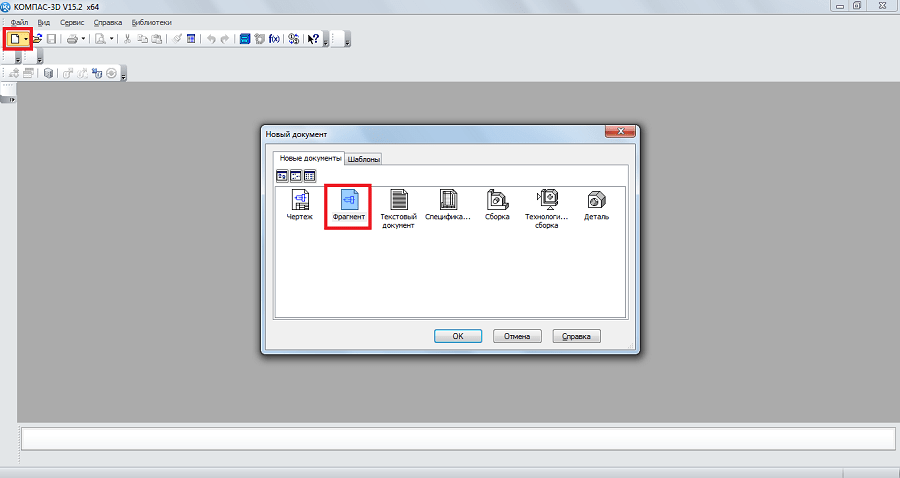
Для создания фрагментов, как и для чертежей, есть специальная панель инструментов. Она всегда располагается слева. Там есть следующие разделы:
- Геометрия. Отвечает за все геометрические объекты, которые в дальнейшем будут использоваться при создании фрагмента. Это всевозможные линии, округлости, ломанные и так далее.
- Размеры. Предназначен для измерения частей или всего фрагмента.
- Обозначения. Предназначен для вставки во фрагмент текста, таблицы, базы или других строительных обозначений. Внизу этого пункта распложен пункт под названием «Строительные обозначения». Этот пункт предназначен для работы с узлами. С его помощью можно вставить более узконаправленные обозначения, такие как обозначение узла, его номер, марку и другие особенности.
- Редактирование. Этот пункт позволяет сдвинуть какую-то часть фрагмента, повернуть ее, сделать большим или меньшим масштаб и так далее.
- Параметризация. При помощи этого пункта можно выровнять все точки по указанной линии, сделать параллельными какие-то отрезки, установить касание двух кривых, зафиксировать точку и так далее.
- Измерение (2D). Здесь можно измерить расстояние между двумя точками, между кривыми, узлами и другими элементами фрагмента, а также узнать координаты какой-то точки.
- Выделение. Этот пункт позволяет выделить какую-то часть фрагмента или же его весь.
- Спецификация. Этот пункт предназначен для тех, кто профессионально занимается инженерным делом. Он предназначен для установки связей с другими документами, добавления объекта спецификации и других подобных задач.
- Отчеты. Пользователь может в отчетах увидеть все свойства фрагмента или какой-то его части. Это может быть длина, координаты и другое.
- Вставка и макроэлементы. Здесь можно вставить другие фрагменты, создать локальный фрагмент и работать с макроэлементами.
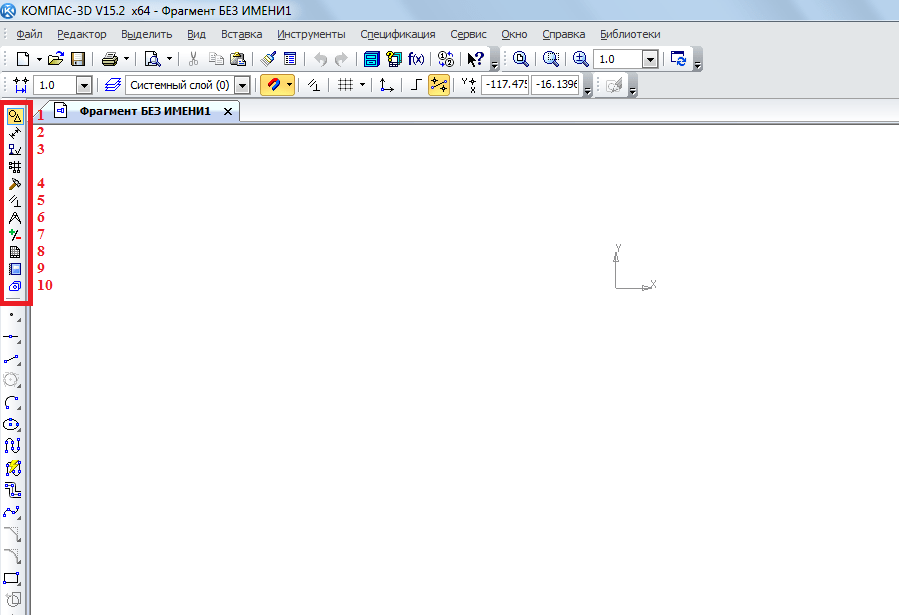
Чтобы узнать, как работает каждый из этих элементов, нужно просто воспользоваться ним. В этом нет абсолютно ничего сложного, и если Вы учили в школе геометрию, сможете разобраться и с Компасом 3D.
А теперь попробуем создать какой-то фрагмент. Для этого воспользуемся пунктом «Геометрия» на панели инструментов. По нажатию на этот пункт внизу панели инструментов появится панель с элементами пункта «Геометрия». Выберем там, к примеру, обычную линию (отрезок). Чтобы ее начертить, нужно поставить начальную точку и конечную. От первой до второй будет проведен отрезок.
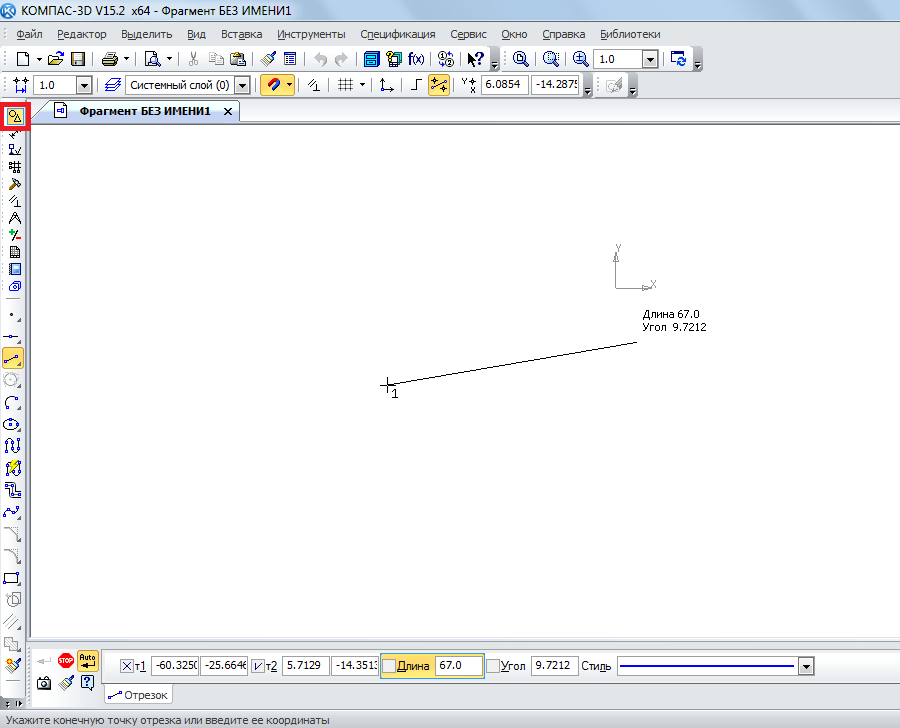
Как видим, при рисовании линии внизу появляется новая панель с параметрами этой самой линии. Там вручную можно указать длину, стиль и координаты точек линии. После того, как линия зафиксирована, можно нанести, к примеру, окружность касательно к этой линии. Для этого выберем пункт «Окружность касательная к 1 кривой». Чтобы это сделать, следует зажать левую кнопку мыши на пункте «Окружность» и в выпадающем меню выбрать нужный нам пункт.
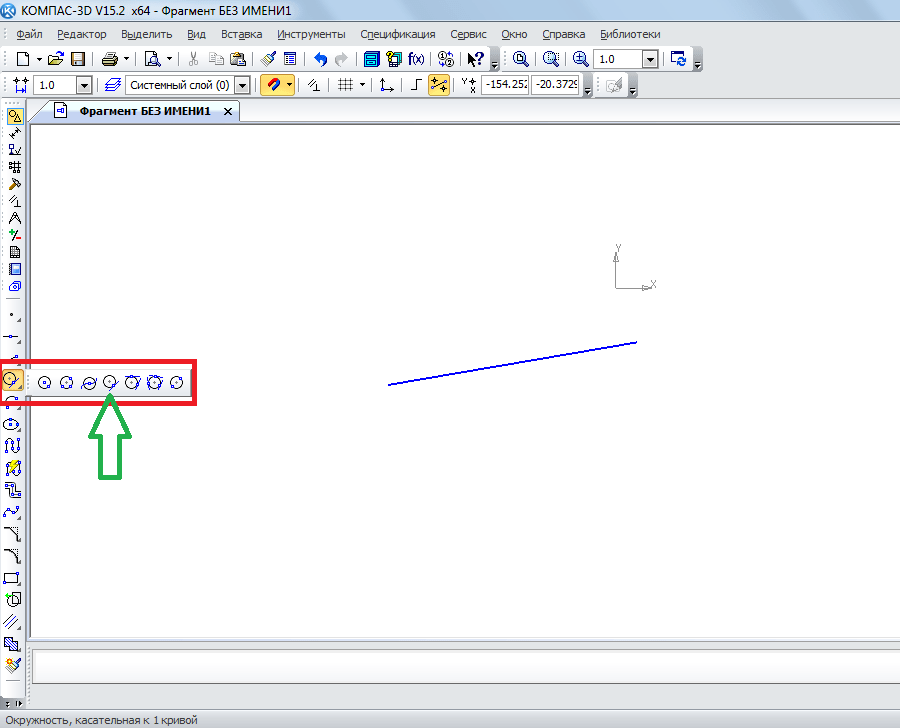
После этого курсор изменится на квадрат, которым нужно указать прямую, касательно к которой будет проводиться окружность. После нажатия на нее пользователь увидит две окружности с двух сторон прямой. Нажав на одну из них, он зафиксирует ее.
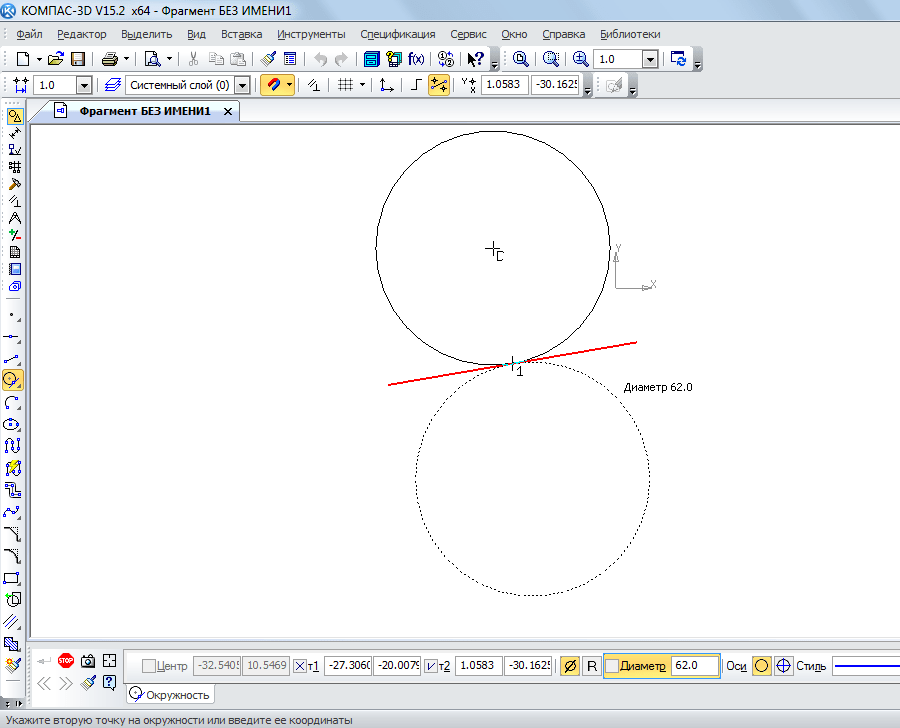
Таким же образом можно нанести и другие объекты из пункта «Геометрия» панели инструментов Компас 3D. Теперь воспользуемся пунктом «Размеры» для измерения диаметра окружности. Хотя эту информацию можно узнать и если просто нажать на нее (внизу покажется вся информация о ней). Для этого выберем пункт «Размеры» и выберем «Линейный размер». После этого нужно указать две точки, расстояние между которыми будет измеряться.
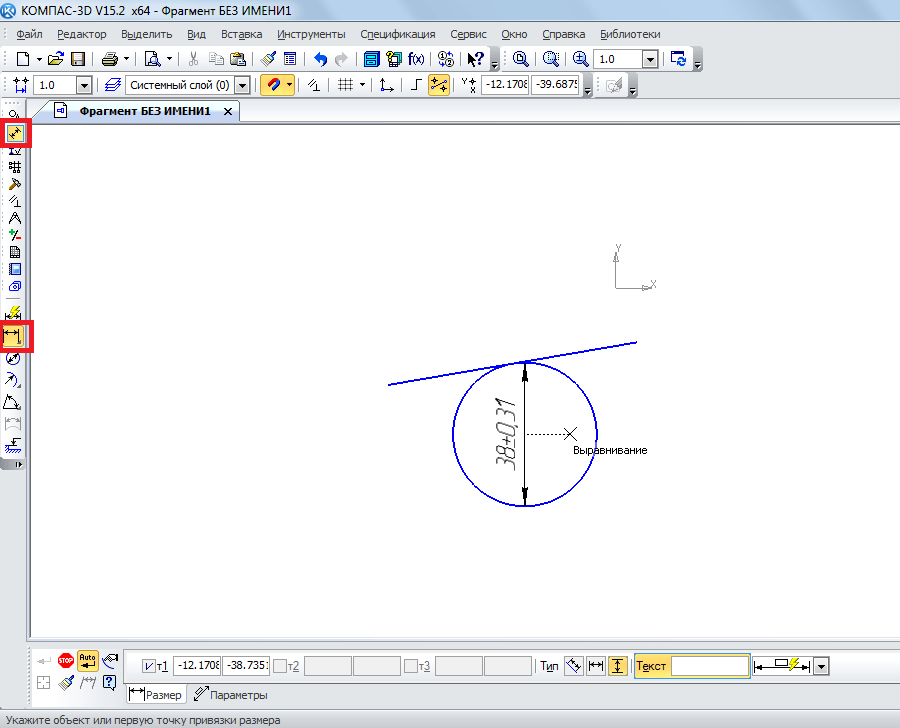
Теперь вставим в наш фрагмент текст. Для этого выберем пункт «Обозначения» панели инструментов и выберем «Ввод текста». После этого курсором мыши нужно указать, где будет начинаться текст путем нажатия на нужном месте левой кнопки мыши. После этого останется просто ввести нужный текст.
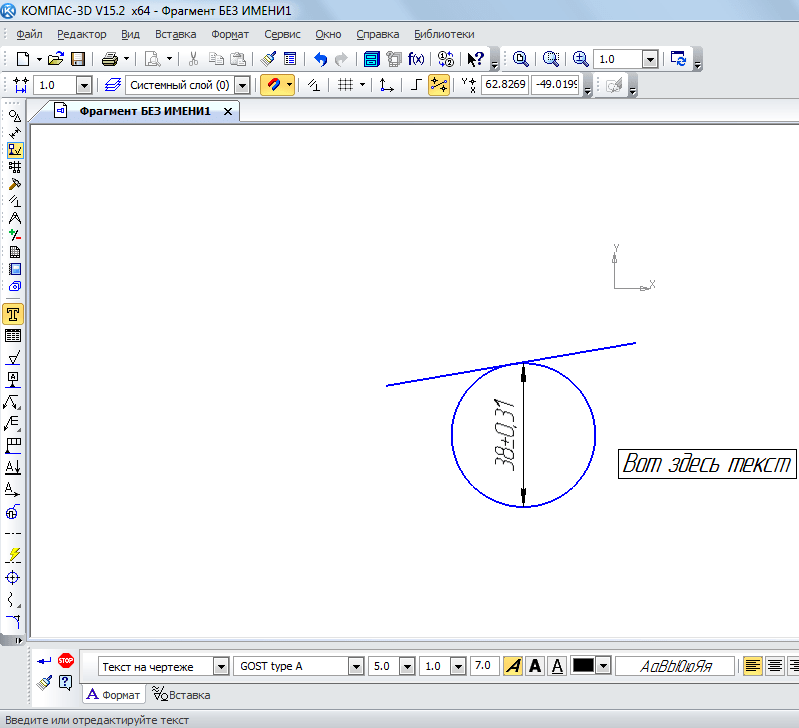
Как видим, при вводе текста внизу тоже отображаются его свойства, такие как размер, стиль линии, шрифт и многое другое. После того, как фрагмент создан, его нужно сохранить. Для этого достаточно нажать кнопку сохранения на верхней панели программы.
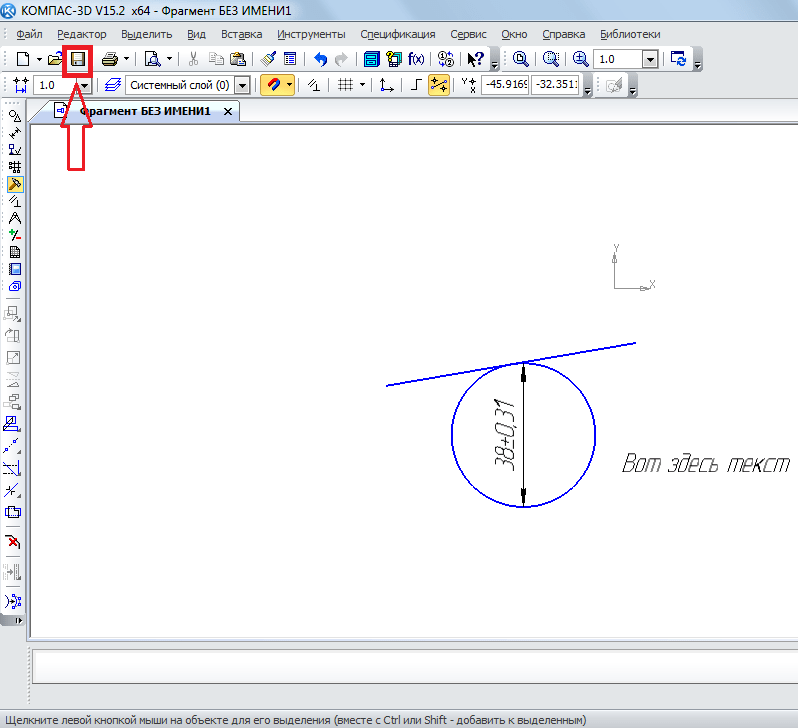
Совет: При создании фрагмента или чертежа сразу же включите все привязки. Это удобно, ведь в противном случае курсор мыши не будет привязываться к какому-то объекту и пользователь просто не сможет сделать фрагмент с прямыми правильными линиями. Делается это на верхней панели по нажатию кнопки «Привязки».
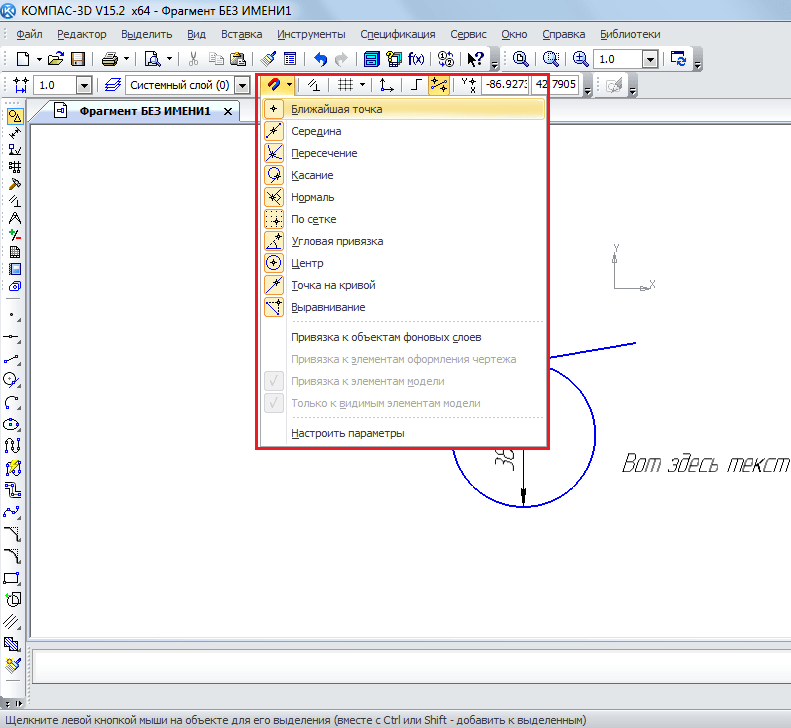
Создание деталей
Для создания детали необходимо при открытии программы и нажатия на кнопку «Создать новый документ» выбрать пункт «Деталь».
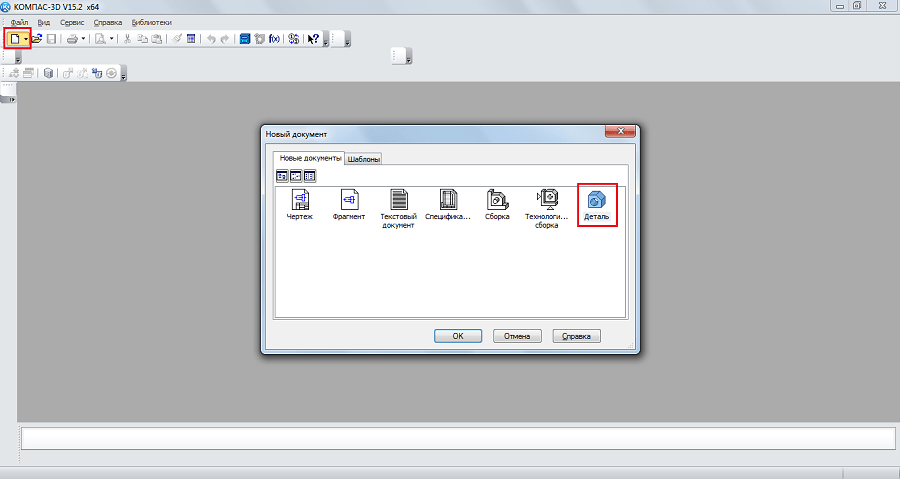
Там пункты панели инструментов несколько отличаются от того, что есть при создании фрагмента или чертежа. Здесь мы можем видеть следующее:
- Редактирование детали. В этом разделе представлены все самые основные элементы, необходимые для создания детали, такие как деталь-заготовка, выдавливание, вырезание, скругление, отверстие, уклон и друге.
- Пространственные кривые. При помощи этого раздела можно провести линию, окружность или кривую точно так же, как это делалось в фрагменте.
- Поверхности. Здесь можно указать поверхность выдавливания, вращения, указав на существующую поверхность или создав ее из набора точек, сделать заплатку и другие подобные операции.
- Массивы. Пользователь получает возможность указать массив точек вдоль кривой, прямой, произвольно или другим способом. Затем этот массив можно использовать для указания поверхностей в предыдущем пункте меню или создавать по ним отчеты.
- Вспомогательная геометрия. Можно провести ось через две границы, создать смещенную плоскость относительно уже существующей, создать локальную систему координат или создать зону, в которой будут выполняться определенные действия.
- Измерения и диагностика. При помощи этого пункта можно измерить расстояние, угол, длину ребра, площадь, массо-центровочные и другие характеристики.
- Фильтры. Пользователь может отфильтровать тела, окружности, плоскости или другие элементы по определенным параметрам.
- Спецификация. То же самое, что и во фрагменте с некоторыми особенностями, предназначенными для 3D моделей.
- Отчеты. Тоже знакомый нам пункт.
- Элементы оформления. Это практически тот же пункт «Размеры», с которым мы познакомились при создании фрагмента. При помощи этого пункта можно узнать расстояние, угловой, радиальный, диаметральный и другие типы размеров.
- Элементы листового тела. Главным элементом здесь является создание листового тела путем перемещения эскиза в направлении, перпендикулярном его плоскости. Также здесь есть такие элементы, как обечайка, сгиб, сгиб по эскизу, подсечка, отверстие и многое другое.
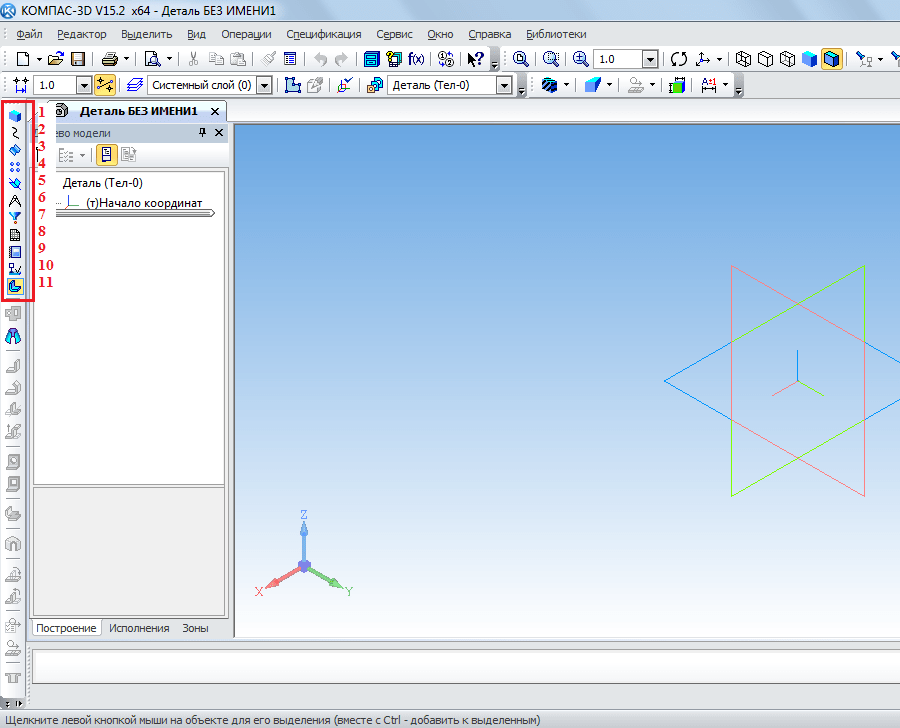
Самое главное, что нужно понимать при создании детали – это то, что здесь мы работаем в трехмерном пространстве в трех плоскостях. Для этого нужно мыслить пространственно и сразу наглядно в уме представлять, как будет выглядеть будущая деталь. Кстати, практически такая же панель инструментов используется при создании сборки. Сборка состоит из нескольких деталей. К примеру, если в детали мы можем создать несколько домов, то в сборке мы можем нарисовать целую улицу с домами, созданными ранее. Но сначала лучше научиться делать отдельные детали.
Попробуем сделать какую-то простую деталь. Для этого сначала нужно выбрать плоскость, в которой мы нарисуем стартовый объект, от которого потом будем отталкиваться. Нажмите на нужную плоскость и в маленьком окне, которое появится после этого в виде подсказки, нажмите на пункт «Эскиз».
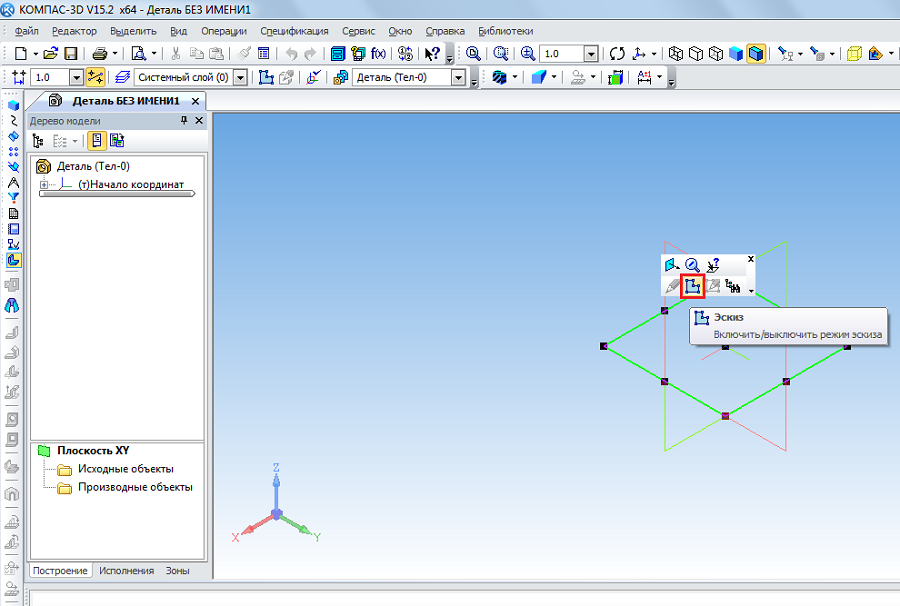
После этого мы увидим 2D изображение выбранной плоскости, а слева будут знакомые нам пункты панели инструментов, такие как «Геометрия», «Размеры» и так далее. Нарисуем какой-то прямоугольник. Для этого выберем пункт «Геометрия» и нажмем на «Прямоугольник». После этого нужно указать две точки, на которых он будет располагаться – верхнюю правую и нижнюю левую.
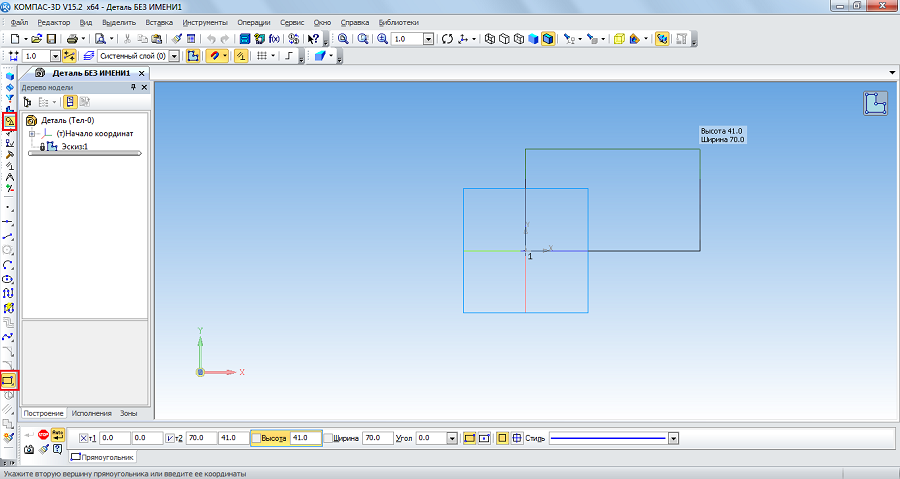
Теперь на верхней панели нужно нажать на «Эскиз», чтобы выйти из этого режима. При помощи нажатия на колесико мышки можно повернуть наши плоскости и увидеть, что теперь на одной из плоскостей есть прямоугольник. То же самое можно сделать, если нажать «Повернуть» на верхней панели инструментов.
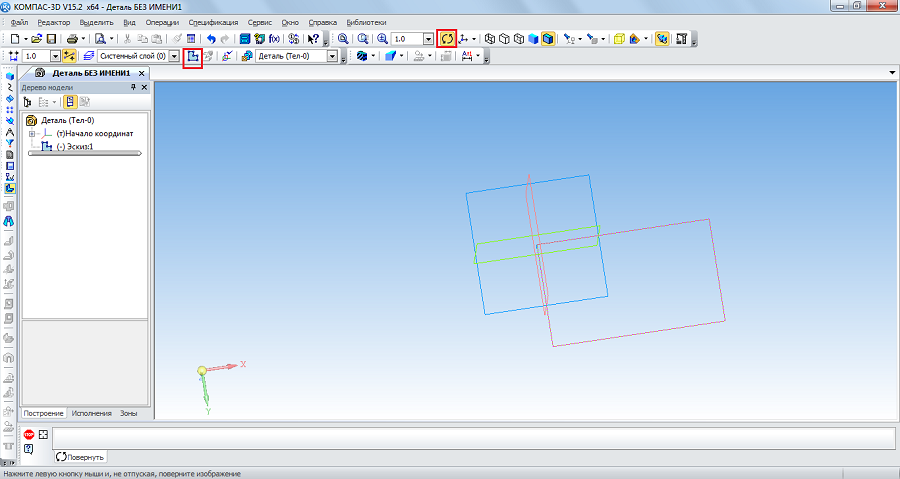
Чтобы сделать из этого прямоугольника объемную фигуру, нужно воспользоваться операцией выдавливания из пункта «Редактирование детали» на панели инструментов. Нажмите на созданный прямоугольник и выберете эту операцию. Если Вы не видите этот пункт, зажмите левую кнопку мыши там, где показано на рисунке ниже и в выпадающем меню выберите нужную операцию. После того, как эта операция выбрана, внизу появятся ее параметры. Главными там являются направление (вперед, назад, в два направления) и тип (на расстояние, до вершины, до поверхности, через все, до ближайшей поверхности). После выбора всех параметров нужно нажать кнопку «Создать объект» в левой части этой же панели.
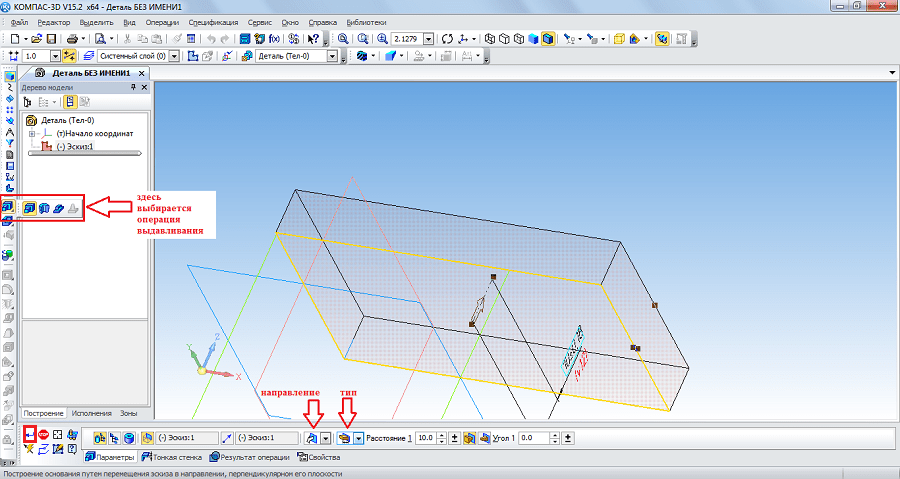
Теперь нам доступна первая объемная фигура. В отношении нее, к примеру, можно сделать скругление таким образом, чтобы все ее углы были круглыми. Для этого в пункте «Редактирование детали» выберем «Скругление». После этого нужно просто нажать на те грани, которые станут круглыми, а в нижней панели (параметров) выбрать радиус, и снова нажать кнопку «Создать объект».
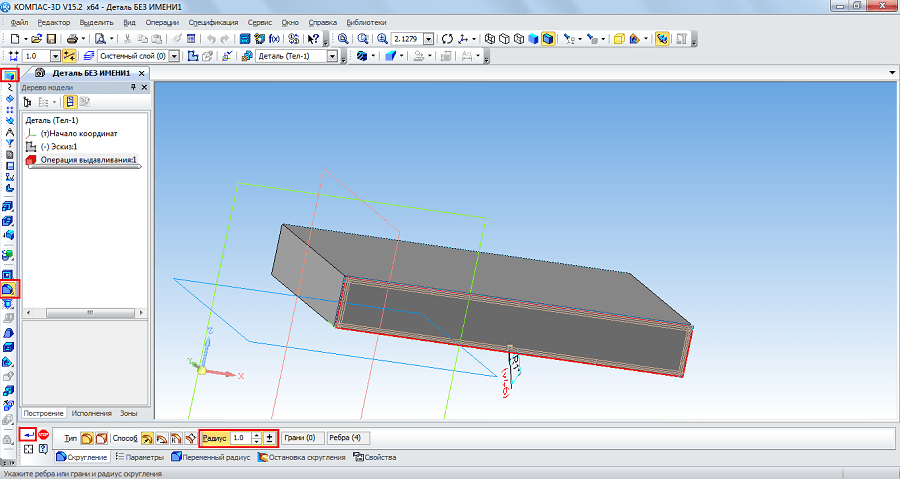
Далее можно воспользоваться операцией «Вырезать выдавливанием» из того же пункта «Геометрия», чтобы сделать дырку в нашей детали. После выбора данного пункта следует нажать на поверхность, которая будет выдавливаться, выбрать внизу все параметры данной операции и нажать кнопку «Создать объект».
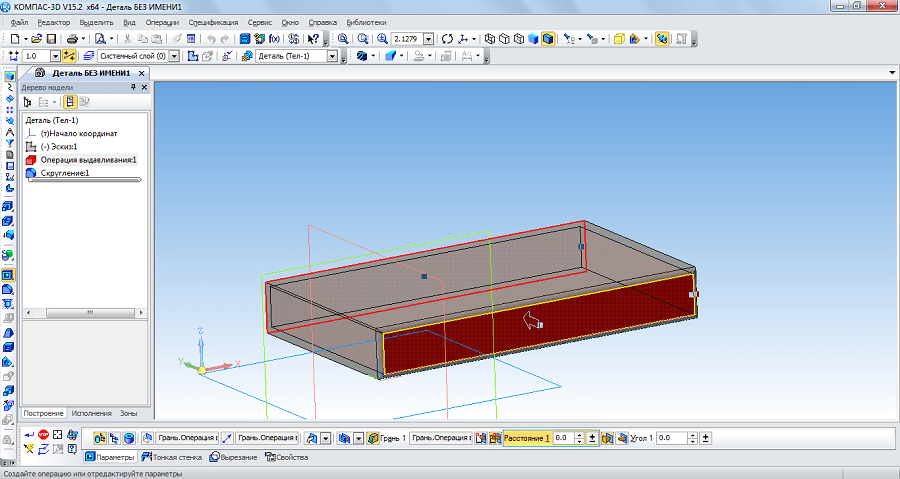
Теперь можно попытаться поставить на получившейся фигуре столб сверху. Для этого откроем ее верхнюю плоскость как эскиз, и нарисуем по центру круг.
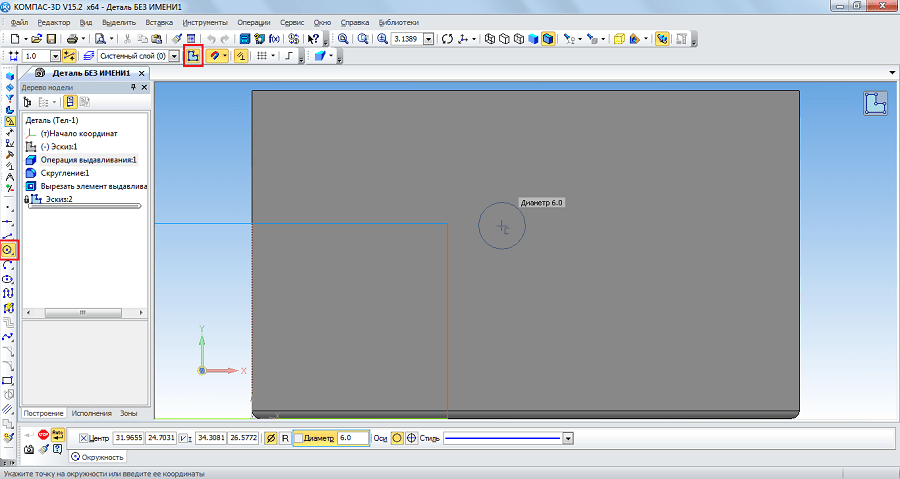
Вернемся в трехмерную плоскость путем нажатия на кнопку «Эскиз», нажмем на созданном круге и выберем операцию «Операция выдавливания» в пункте «Геометрия» панели управления. Укажем расстояние и другие параметры в нижней части экрана нажмем кнопку «Создать объект».
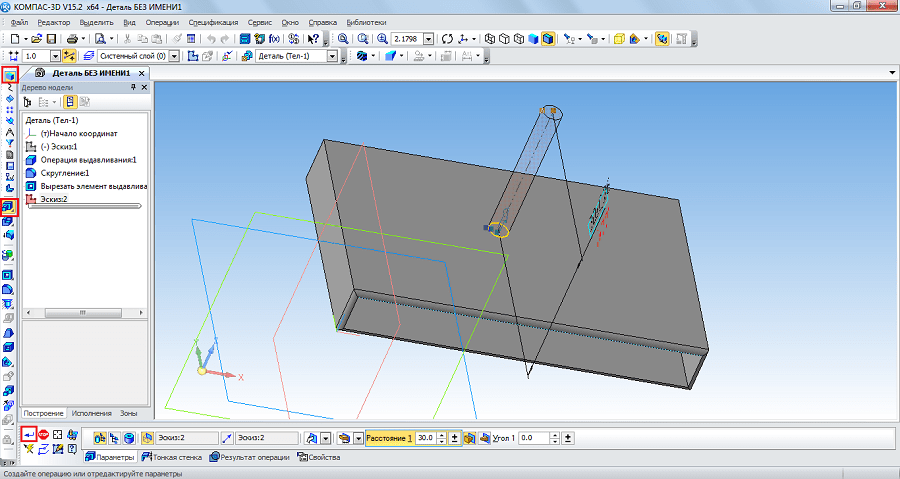
После всего этого у нас получилась примерно такая фигура.
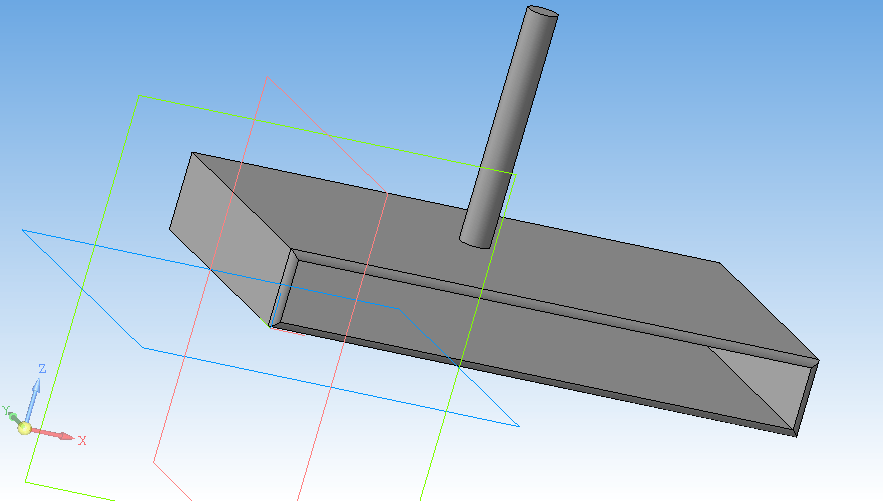
Важно: Если панели инструментов в Вашей версии расположены не так, как показано на скриншотах выше, необходимо самостоятельно вывести эти панели на экран. Для этого на верхней панели следует выбрать вкладку «Вид», затем «Панели инструментов» и поставить галочки напротив нужным нам панелей.
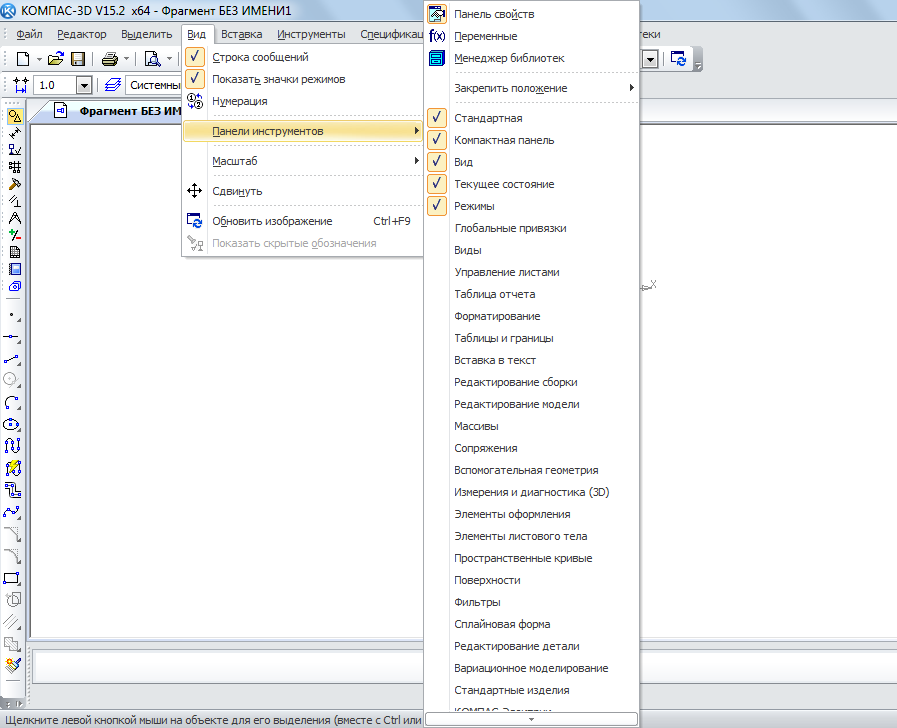
Вышеперечисленные задачи является основными в Компас 3D. Научившись выполнять их, Вы научитесь пользоваться этой программой в целом. Конечно, чтобы описать все функциональные особенности и процесс использования Компаса 3D, придется написать несколько томов подробной инструкции. Но и самостоятельно эту программу тоже можно изучить. Поэтому можно сказать, сейчас Вы сделали первый шаг на пути к изучению Компас 3D! Теперь попытайтесь таким же образом нарисовать свой стол, стул, книгу, компьютер или комнату. Все операции для этого уже известны.
Отблагодарите автора, поделитесь статьей в социальных сетях.
И снова чертим: как пользоваться программой «КОМПАС 3D»
 КОМПАС
КОМПАС
Ранее мы уже проводили обзор программы Autodesk AutoCAD. Да, эта программа самая популярная САПР, предназначенная для работы с чертежами и моделями. Тем не менее, мы просто не можем себе позволить оставить без внимания разработку наших соотечественников – САПР Аскон «КОМПАС». И на то есть ряд вполне весомых причин. Каких? Давайте разберемся вместе.
Итак, в данной статье проведем краткий обзор КОМПАС 3D, а также поговорим о том, почему КОМПАС бывает совершенно необходим именно отечественным специалистам.
Как пользоваться КОМПАС 3D?
Для начала разберемся, а что же такое, собственно, КОМПАС? В данном случае это вовсе не прибор, помогающий определить, где же тут все таки север, а целый КОМПлекс Автоматизированных Систем. Итак, КОМПАС – это целое семейство САПР, служащих для построения и оформления конструкторской и проектной документации. Среди продуктов этого семейства – Компас-График, Компас-Строитель, Компас 3D, Компас 3D home, Компас 3D LT, Компас-3D Viewer. Среди этих продуктов есть как коммерческие программы, так и абсолютно бесплатный софт. КОМПАС наиболее активно используется в сферах строительства, приборостроения и машиностроения.
Немного истории
 Чертежи
Чертежи
Первая версия системы была разработана еще в 1989 году. Но программа стала доступна широкому кругу пользователей значительно позже. Так, в каком-то смысле отправной точкой в истории КОМПАС можно считать 1997 год, когда вышла первая стандартизированная под Windows версия “Компас 5.0”. В течение всех последующих лет разработчики постоянно вносили в программу улучшения, и теперь, как финальный результат этих усилий, существует версия Компас 3D V16, релиз которой состоялся 8 сентября 2016 года.
Основные возможности
Среди очевидных плюсов программ семейства КОМПАС можно в первую очередь выделить:
-полностью русифицированный интерфейс;
– автоматизированное создание чертежей и документации в соответствии с принятыми стандартами;
– интуитивность и простота интерфейса;
– возможность интерактивного обучения работе с программой, наличие обучающих материалов на сайте компании;
– возможность бесплатного ознакомления с программой. Так, разработчики Аскон предусмотрели возможность установки и использования пробной версии любого продукта в течение месяца совершенно бесплатно.
Программные продукты
 Что может Компас?
Что может Компас?
Итак, мы уже говорили, что КОМПАС – это целый комплекс программных продуктов. Рассмотрим каждый из них подробнее. Первые три программных продукта во многом ориентированы на решение промышленных задач и широко используются на предприятиях.
 Интерфейс КОМПАС-3D
Интерфейс КОМПАС-3D
КОМПАС 3D – программа, позволяющая осуществлять проектирование любых изделий, конструкций или зданий, создавать чертежи любой степени сложности «с нуля». Функции КОМПАС 3D поистине многообразны. Программа построена на основе использования математического ядра CD3. Существенным плюсом является тот факт, что данная программа поддерживает наиболее распространенные форматы 3D-моделей (DWG, ACIS, STEP и проч.). При работе это дает возможность эффективного обмена данными с организациями, использующими иные САПР. Также Компас 3D удобен тем, что обеспечивает возможность коллективной работы над моделью или чертежом.
КОМПАС-график. Данная САПР позволяет решать комплексные задачи 2D проектирования и изначально была ориентирована на оформление документации и чертежей в соответствии с распространенными стандартами ЕСКД, СПДС. КОМПАС-график позволяет проводить построение графических примитивов различными способами, имеет встроенный табличный редактор, многочисленные режимы привязок, многодокументальный режим работы над чертежами, а также режим коллективной работы. Работая в КОМПАС-график Вы можете использовать любые стили текстов, штриховок и линий.
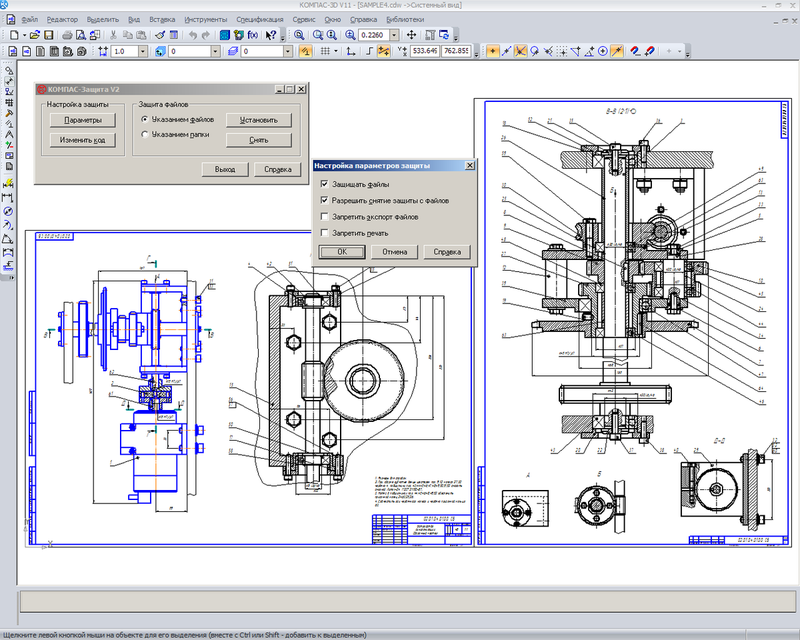 Интерфейс КОМПАС-График
Интерфейс КОМПАС-График
Также нельзя не отметить возможность оформления документации, сопутствующей чертежам. С помощью КОМПАС значительная часть рутинной работы может быть упрощена. Так, помимо самих чертежей разработчики предоставили возможность создания схем, таблиц, извещений, спецификаций, конструкций и расчетно-пояснительных записок. Соответствие стандарту является очень важным моментом при создании чертежей и документации в сферах строительства и машиностроения. Учитывая тот факт, что вся создаваемая в программе документация полностью соответствует используемым стандартам, можно сказать, что данная функция КОМПАСа является просто находкой для инженера, готового лезть на стену от обилия рутинной работы. О том, как проставлять сноски в курсовой работе вы можете узнать из нашей статьи.
КОМПАС-строитель. Данный пакет предназначен для работы в сферах промышленного и гражданского строительства, проектирования объектов инфраструктуры и жизнеобеспечения, энергетики. Данная программа предоставит в Ваше распоряжение чертежно-графический и инженерно-текстовый редакторы, каталог строительных элементов, а СПДС помощник быстро позволит разобраться с оформлением документации. Среди первейших решаемых продуктом задач стоит назвать:
– объектное проектирование (планы и разрезы зданий и сооружений);
– проектирование узлов строительных конструкций;
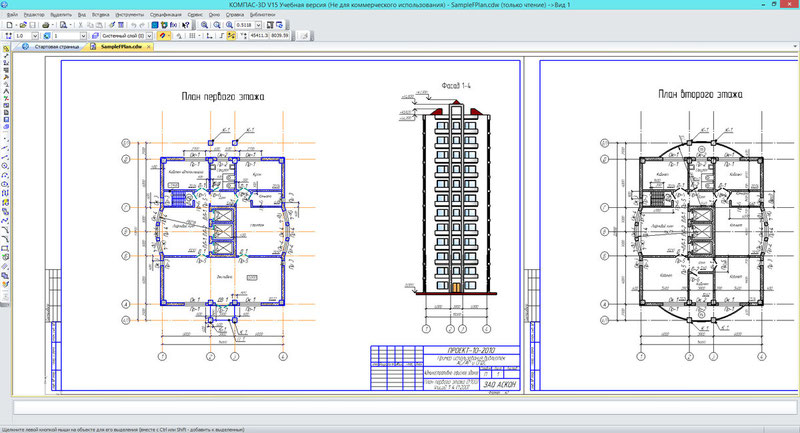 Интерфейс КОМПАС-Строитель
Интерфейс КОМПАС-Строитель
– оформление инженерных документов, выпуск документации по требованиям СПДС.
Обратим внимание на некоммерческие версии Компаса:
КОМПАС 3D home – Версия программы КОМПАС 3D, предназначенная для домашнего пользования. Также позволяет проводить трехмерное моделирование объектов, создавать чертежи и решать самые разные задачи – от создания эскиза нового платья до комплексного моделирования загородного дома.
Существуют также версия КОМПАС 3D LT, прекрасно подходящая для первого знакомства с программой, особенно в случае если Вы новичок в работе с САПР. Данная версия КОМПАС 3D является максимально упрощенной и дает возможность создавать лишь трехмерные модели. КОМПАС 3D LT также не предназначен для использования в деятельности, связанной с получением прибыли.
КОМПАС 3D Учебная версия. Эта версия поможет студентам и школьникам ознакомиться со всеми возможностями программы, предоставляя в их распоряжение все приложения и библиотеки элементов.
Компания Аскон позиционирует продуты КОМПАС, как «САПР для всех». Учитывая многообразие версий программы, она может быть полезна как главным инженерам крупных предприятий, так и школьникам с домохозяйками. Еще раз подчеркнем, что такое широкое применение программы стало возможным благодаря относительной простоте использования, а также эффективной системе обучения. На сайте присутствуют обучающие видео и пособия. И, при возникновении вопросов найти ответ будет довольно просто. Например, Вы не знаете, как пользоваться функцией «выдавливание» в Компасе. Не беда – в обучающих материалах вы найдете ответ на этот и любой другой вопрос.
Как мы уже говорили, специальная учебная версия Компаса создана специально для подготовки будущих специалистов и широко используется в российских ВУЗах. Часто при выполнении курсовых возникает необходимость создания довольно сложных чертежей, что может вызвать трудности у человека, только начинающего свое знакомство с САПР.
Наши высокопрофессиональные специалисты прекрасно знают и на своем опыте подтвердят, что освоить сложный программный продукт за несколько бессонных ночей – просто невозможно. Именно поэтому, пока Вы, не тратя свои драгоценные и невосстанавливающиеся нервные клетки, постигаете азы работы в Компас, наши авторы готовы взять на себя выполнение Вашей работы. Качественно и в самый короткий срок.






